
スマートウォッチに憧れて(fitbit Charge6)
こんにちはゆこゆこです!
私はかなりアナログ人間だったのですが、ここ数か月でみるみるうちに電子デバイスを使うようになりました。
というのも、SuicaやPASMOをスマートウォッチでピッとやりたかったから!
UQでスマホを新しくする(Android→iPhone)
3年ほど前から使っていたスマホはAndroidでした。しかし古くなってきたのと、元々スペックが高くなかったので、常に容量不足でアプリを1つ足すには1つ消さないといけない状態に・・・。
そこで新しいスマホに変えることにしました。当初は最近でた消しゴムマジックなどのあるAndroidに変更しようと思っていたのですが・・・
・大きい、重い
・何らかの重大なプログラム上の欠陥がある(と某電気店の人に言われた)
・インスタなどもしてないし、写真の加工をすることがない
・機種変更だと割引なしで、3年前より明らかに値段が上がってしまう
などなど、決め手に欠けていたのですが、ここは思いきってiPhoneにすることに。UQではiPhone在庫がない、など、色々あったのですが(笑)ここは面倒なので割愛します。
ついに(SEですが)新品のiPhoneに変えることができました!
モバイルSuicaを入れる
スマートウォッチを使っていた友人から、モバイルSuicaを入れて、それからスマホと同期するのですよ、と教えてもらったので、ますはモバイルSuicaを作りました。
オートチャージしたかったので、オートチャージができるクレジットカードも作りました。(調べると出てきます)
スマートウォッチを購入する(fitbit Charge6)
色々と調べてみると、Suicaが使えるスマートウォッチは、高機能機種扱いで、ある程度の価格帯のものだけ、とのこと。
appleのアップルウォッチを電気店で探したところ、結構高い・・・!6万円くらいしました。夫に誕生日プレゼントに買ってもらう予定だったので、ちょっとねだるのを躊躇する額です。
そこでさらに電気店をチェックすると、fitbitの最新シリーズではSuicaが使えるとのことで、しかも価格も2万円切る額でした。(たまたま割引キャンペーンもしていた)※定価だと2万3,800円とのことです。
アップルウォッチよりも小型で、普通の時計とサイズが同じくらいのfitbit Charge6(ブラック)を購入してもらうことにしました!
iPhoneとの相性はあまりよくなさそう
結論から言うと、Charge6でSuicaを使うことはできます!
しかしiPhoneとAndroidの壁は、想像以上に深くて、fitbitは基本Google=Androidの仕様だったのです。
説明書はないので、自分でネットで検索するしかありません。
今回、iPhoneにモバイルSuicaアプリを入れましたが、まったくfitbitには役に立ちません。
Google Payで別途モバイルSuicaを申請し、初めて使えるようになります。
私はGoogle Payかfitbit Payしか使えない、という情報までは検索して分かったのですが、iPhoneアプリで検索しても両方出てきませんでした。ちっともSuicaと連携できる兆しが見えず、ほぼ諦めかけました。
ですが、偶然できたので、その方法をご参考に書いておきます!
Charge6でSuicaを使うための手順
①fitbitアプリをダウンロードする。
②スマホとスマートウォッチをBluetoothで連携させる。(やり方はガイドが出てきます)
③アプリを開くと、左上にスマートウォッチの電池残量が出てきます(黄色)ここをタップします
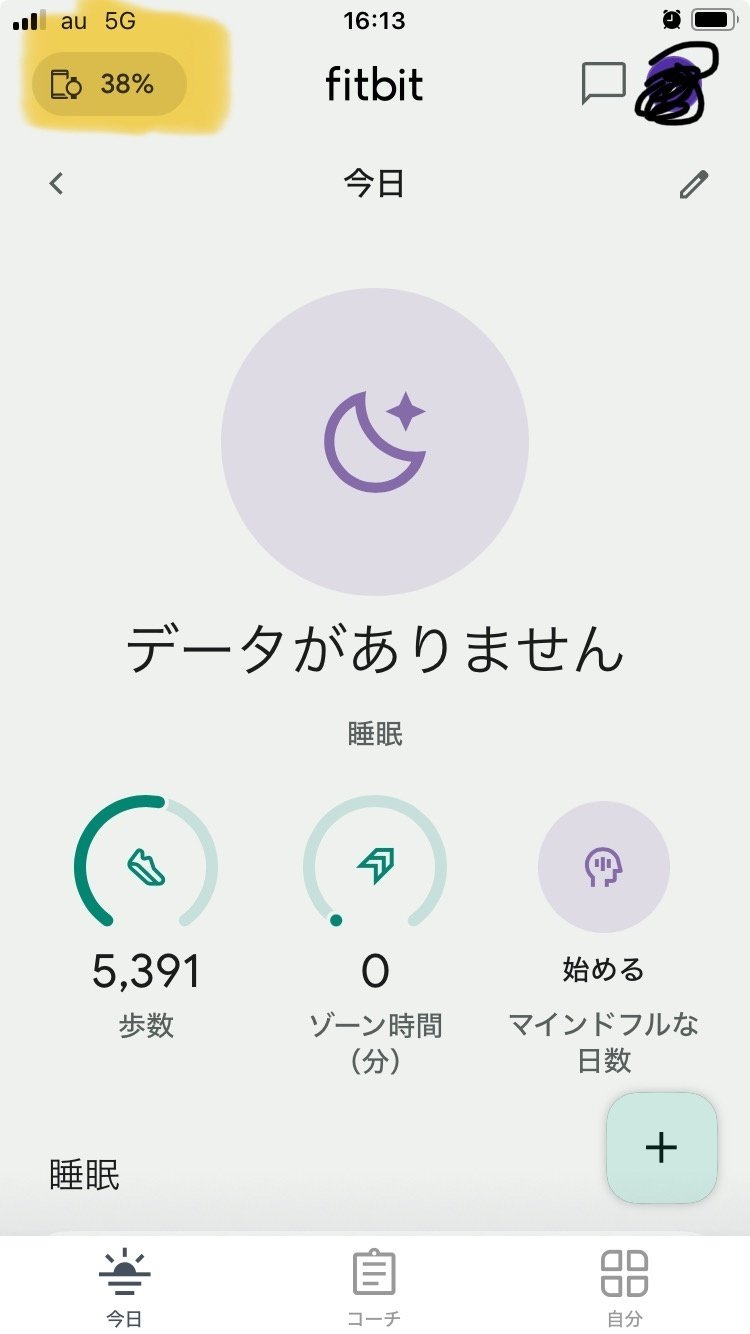
④Charge6と表示が出るので(黄色)、ここをタップします
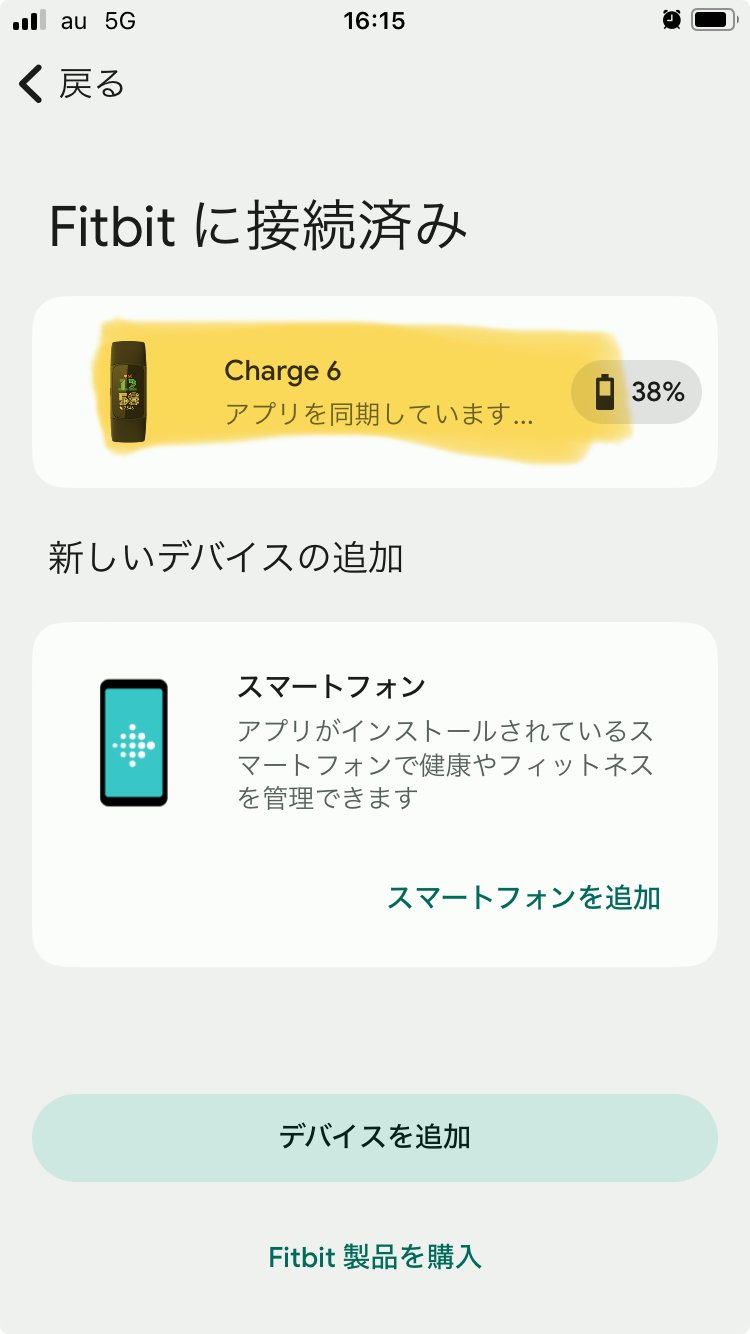
⑤ウォレットが出てくるので(黄色)ここをタップします。

⑥Google PayでモバイルSuicaを発行しますか?という流れになるので、その通りに進んでください。事前にGoogleアカウントを作っておき、iPhoneにクレジットカードを登録しておくことが必要です。どうやら発行済みのモバイルsuicaで使っているクレジットカードだとエラーになったりするそうです。私はVISAカードを登録しているのですが、問題なく発行できました。fitbit Payだと、Paypay銀行かソニー銀行しかNGのような表記も出てきますが、Google Pay経由なので、そういった制限はありませんでした。
⑦無料でできますが、チャージを最低1000円しなければいけません。その後、追加でチャージする場合も、上記の手順でアプリを開けばOKです。
以上です。
ざっくり(たまたまできたもので・・・)書いたので、分かりにくい、こんなんじゃわからない!など、あると思いますが、多少でもご参考になれば嬉しいです。
スマートウォッチを使いこなしていきましょう!!
ここまで読んでいただき、ありがとうございました!!
この記事が気に入ったらサポートをしてみませんか?
